
Pobieranie/aktualizowanie certyfikatu z serwera SCEP
Istnieje możliwość wysłania do serwera SCEP (ang. Simple Certificate Enrollment Protocol), który zarządza certyfikatami, żądania wystawienia certyfikatu wymaganego do generowania kluczy za pomocą urządzenia. Certyfikaty wystawiane przez serwer SCEP są automatyczne zapisywane w urządzeniu. Do wysłania żądania wystawienia certyfikatu wymagane są uprawnienia Administrator.
Konfigurowanie ustawień komunikacji serwera SCEP
Istnieje możliwość skonfigurowania ustawień na potrzeby komunikowania się ze serwerem SCEP.
1
Uruchom interfejs Remote UI (Zdalny interfejs użytkownika). Uruchamianie interfejsu Remote UI (Zdalny interfejs użytkownika)
2
Naciśnij na [Ustawienia/Rejestracja] na stronie portalu. Główny ekran Zdalnego interfejsu użytkownika
3
Kliknij [Zarządzanie Urządzeniem]  [Ustawienia wniosku o wystawienie certyfikatu (SCEP)].
[Ustawienia wniosku o wystawienie certyfikatu (SCEP)].
 [Ustawienia wniosku o wystawienie certyfikatu (SCEP)].
[Ustawienia wniosku o wystawienie certyfikatu (SCEP)].4
Kliknij [Ustawienia Połączeń].
5
Skonfiguruj wymagane ustawienia komunikacji.
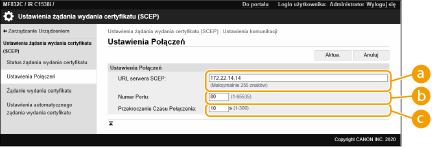
 [URL serwera SCEP:]
[URL serwera SCEP:]
Podaj adres URL serwera SCEP, z którym chcesz się łączyć.
 [Numer Portu:]
[Numer Portu:]
Wprowadź numer portu, który będzie używany do komunikacji z serwerem SCEP.
 [Przekroczenie Czasu Połączenia:]
[Przekroczenie Czasu Połączenia:]
Wprowadź limit czasu na potrzeby komunikacji ze serwerem SCEP. Jeżeli w podanym czasie urządzenie nie otrzyma odpowiedzi od serwera SCEP, połączenie zostanie przerwane.
6
Kliknij [Aktua.].

|
|
Te ustawienia nie mogą być modyfikowane, jeżeli wybrano ustawienie [Włącz czasomierz dla automatycznego żądania wydania certyfikatu]. Wysyłanie żądania wystawienia certyfikatu o określonej godzinie
Aby uzyskać więcej informacji na temat obsługiwanych wersji serwera SCEP, patrz Funkcje zarządzania.
Komunikacja z użyciem protokołu HTTPS nie jest obsługiwana.
|
Wysyłanie żądania wystawienia certyfikatu
Możesz ręcznie zainicjować proces wystawiania certyfikatu.
1
Uruchom interfejs Remote UI (Zdalny interfejs użytkownika). Uruchamianie interfejsu Remote UI (Zdalny interfejs użytkownika)
2
Naciśnij na [Ustawienia/Rejestracja] na stronie portalu. Główny ekran Zdalnego interfejsu użytkownika
3
Kliknij opcje [Zarządzanie Urządzeniem]  [Ustawienia wniosku o wystawienie certyfikatu (SCEP)].
[Ustawienia wniosku o wystawienie certyfikatu (SCEP)].
 [Ustawienia wniosku o wystawienie certyfikatu (SCEP)].
[Ustawienia wniosku o wystawienie certyfikatu (SCEP)].4
Kliknij [Żądanie wydania certyfikatu].
5
Skonfiguruj ustawienia wymagane do wysłania żądania wystawienia certyfikatu.
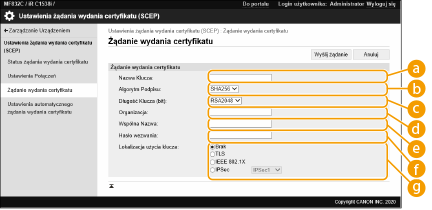
 [Nazwa Klucza:]
[Nazwa Klucza:]
Wprowadź nazwę klucza. Wprowadź nazwę, którą z łatwością zidentyfikujesz później na liście.
 [Algorytm Podpisu:]
[Algorytm Podpisu:]
Wybierz funkcję haszowania dla podpisu.
 [Długość Klucza (bit):]
[Długość Klucza (bit):]
Wybierz długość klucza.
 [Organizacja:]
[Organizacja:]
Wprowadź nazwę organizacji.
 [Wspólna Nazwa:]
[Wspólna Nazwa:]
Wprowadź adres IP lub FQDN.
Podczas drukowania IPPS w środowisku Windows upewnij się, że wprowadzono adres IP urządzenia.
Serwer DNS jest wymagany w celu wprowadzenia nazwy FQDN urządzenia. Wprowadź adres IP urządzenia, jeżeli serwer DNS nie jest używany.
 [Wydano dla (nazwa alternatywna)]
[Wydano dla (nazwa alternatywna)]
W razie potrzeby wprowadź adres IP lub domenę, która ma zostać ustawiona dla alternatywnej nazwy podmiotu (SAN).
Jeśli nie konfigurujesz ustawienia [Wydano dla (nazwa alternatywna)], zaznacz pole wyboru [Nie Ustawiaj].
W polu [Adres IP] można ustawić tylko adresy IPv4.
 [Hasło wezwania:]
[Hasło wezwania:]
Jeżeli po stronie serwera SCEP skonfigurowano hasło, wprowadź hasło wezwania zawarte w danych żądania (PKCS#9) używanych do wystawienia certyfikatu.
 [Lokalizacja użycia klucza:]
[Lokalizacja użycia klucza:]
Wybierz urządzenie docelowe, w którym klucz będzie używany. W przypadku wyboru ustawienia [IPSec] z listy rozwijanej wybierz adres IPSec urządzenia docelowego.

W przypadku wyboru innej pozycji niż [Brak] należy wcześniej włączyć odpowiednie funkcje. Jeżeli certyfikat zostanie pomyślnie uzyskany, gdy funkcje są wyłączone, zostanie on uznany za miejsce docelowe, ale funkcje nie zostaną włączone automatycznie.
6
Kliknij [Wyślij żądanie].
7
Kliknij [Uruchom ponownie].

|
|
Ręcznego żądania wystawienia certyfikatu nie można wysłać, gdy aktywowano opcję [Włącz czasomierz dla automatycznego żądania wydania certyfikatu]. Wysyłanie żądania wystawienia certyfikatu o określonej godzinie
Konfigurowane w tej części informacje nie są zapisywane w pamięci masowej urządzenia.
|
Wysyłanie żądania wystawienia certyfikatu o określonej godzinie
Urządzenie można zaprogramować w taki sposób, aby o określonej godzinie automatycznie wysłało żądanie wystawienia certyfikatu.
1
Uruchom interfejs Remote UI (Zdalny interfejs użytkownika). Uruchamianie interfejsu Remote UI (Zdalny interfejs użytkownika)
2
Naciśnij na [Ustawienia/Rejestracja] na stronie portalu. Główny ekran Zdalnego interfejsu użytkownika
3
Kliknij opcje [Zarządzanie Urządzeniem]  [Ustawienia wniosku o wystawienie certyfikatu (SCEP)].
[Ustawienia wniosku o wystawienie certyfikatu (SCEP)].
 [Ustawienia wniosku o wystawienie certyfikatu (SCEP)].
[Ustawienia wniosku o wystawienie certyfikatu (SCEP)].4
Kliknij [Ustawienia automatycznego żądania wydania certyfikatu].
5
Skonfiguruj ustawienia wymagane do wysłania żądania wystawienia certyfikatu.
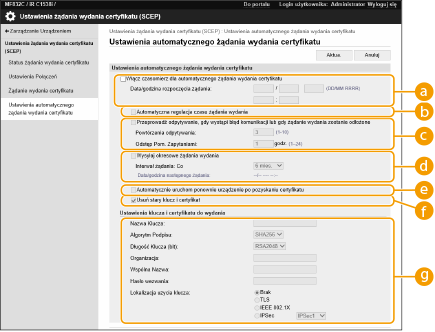
 [Włącz czasomierz dla automatycznego żądania wydania certyfikatu]
[Włącz czasomierz dla automatycznego żądania wydania certyfikatu]
Zaznacz tę opcję, aby automatycznie wysłać żądanie wystawienia certyfikatu o określonej godzinie, a następnie określ datę i godzinę wysłania żądania w polach [Data/godzina rozpoczęcia żądania:].
 [Automatyczna regulacja czasu żądania wydania]
[Automatyczna regulacja czasu żądania wydania]
Wybierz tę opcję, aby dostosować czas wysłania żądania. Zmniejsza to obciążenie serwera SCEP, gdy wiele drukarek/drukarek wielofunkcyjnych wysyła żądanie w tym samym czasie. Czas jest losowo ustawiany na od 1 do 600 sekund względem czasu określonego w [Data/godzina rozpoczęcia żądania:].
 [Przeprowadź odpytywanie, gdy wystąpi błąd komunikacji lub gdy żądanie wydania zostanie odłożone]
[Przeprowadź odpytywanie, gdy wystąpi błąd komunikacji lub gdy żądanie wydania zostanie odłożone]
Zaznacz tę opcję, aby urządzenie sprawdzało status serwera SCEP w przypadku wystąpienia błędu komunikacji albo gdy żądanie wystawienia certyfikatu otrzymuje status Oczekuje. Określ liczbę odpytań i odstęp pomiędzy odpytaniami.

W poniższych sytuacjach serwer nie będzie odpytywany i wystąpi błąd.
Gdy dla urządzenia przekroczono limit kluczy i certyfikatów, jakie można w nim przechowywać.
Gdy pobrane dane odpowiedzi serwera zawierają błąd.
Gdy po stronie serwera SCEP wystąpi błąd.
 [Wysyłaj okresowe żądania wydania]
[Wysyłaj okresowe żądania wydania]
Zaznacz tę opcję, aby automatycznie okresowo wysłać żądanie wystawienia certyfikatu — interwał ustaw za pomocą listy rozwijanej [Interwał żądania: Co].
W sytuacji pomyślnego automatycznego wysłania żądania wystawienia certyfikatu data/godzina następnej wysyłki żądania będzie wyświetlana obok pozycji [Data/godzina następnego żądania:].
 [Automatycznie uruchom ponownie urządzenie po pozyskaniu certyfikatu]
[Automatycznie uruchom ponownie urządzenie po pozyskaniu certyfikatu]
Zaznacz tę opcję, aby po pobraniu certyfikatu urządzenie uruchamiało się ponownie.

Urządzenie zostanie uruchomione ponownie nawet podczas importowania/eksportowania grupowego.
 [Usuń stary klucz i certyfikat]
[Usuń stary klucz i certyfikat]
Zaznacz tę opcję, aby zastąpić stary klucz i stary certyfikat.

Klucz i certyfikat z takim samym docelowym miejscem użytkowania zostaną nadpisane.
Klucz domyślny nie jest nadpisywany.
 [Ustawienia klucza i certyfikatu do wydania]
[Ustawienia klucza i certyfikatu do wydania]
Wprowadź dane niezbędne do wygenerowania klucza. Aby uzyskać więcej informacji na temat ustawień, patrz punkt 5 w Wysyłanie żądania wystawienia certyfikatu.
6
Kliknij [Aktua.].
Sprawdzanie statusu żądania wystawienia certyfikatu
Certyfikat, którego zażądano i który wystawiono na podstawie danych CSR jest zapisywany w kluczu.
Uruchom Remote UI (Zdalny interfejs użytkownika)  kliknij [Ustawienia/Rejestracja]
kliknij [Ustawienia/Rejestracja]  [Zarządzanie Urządzeniem]
[Zarządzanie Urządzeniem]  [Ustawienia wniosku o wystawienie certyfikatu (SCEP)]
[Ustawienia wniosku o wystawienie certyfikatu (SCEP)]  [Status żądania wydania certyfikatu].
[Status żądania wydania certyfikatu].
 kliknij [Ustawienia/Rejestracja]
kliknij [Ustawienia/Rejestracja]  [Zarządzanie Urządzeniem]
[Zarządzanie Urządzeniem]  [Ustawienia wniosku o wystawienie certyfikatu (SCEP)]
[Ustawienia wniosku o wystawienie certyfikatu (SCEP)]  [Status żądania wydania certyfikatu].
[Status żądania wydania certyfikatu].W obszarze [Stan] są wyświetlane następujące statusy.
[Do przetworzenia]: Data/godzina następnej wysyłki żądania jest wyświetlana w [Data/godzina żądania].
[Przetwarz...]: Trwa przesyłanie zapytania.
[Błąd]: Wystąpił błąd, np. błąd komunikacji albo błąd przekroczenia górnego limitu kluczy.
[Udane]: Data/godzina pomyślnego wystawienia certyfikatu jest wyświetlana obok pozycji [Data/godzina żądania].
Informacje wyświetlane w obszarze [Szczegóły] w pozycji [Błąd] zostały omówione poniżej.
|
[Szczegóły]
|
Przyczyna
|
|
Odłożone
|
Serwer SCEP zwrócił status Oczekuje.
|
|
Błąd limitu rejestracji klucza i certyfikatu
|
Osiągnięto limit kluczy i certyfikatów, które można zarejestrować w urządzeniu.
|
|
Błąd komunikacji (BŁĄD TCP)
|
Nie udało się nawiązać połączenia ze serwerem SCEP / przekroczono limit czasu komunikacji.
|
|
Błąd komunikacji (BŁĄD HTTP <CODE>)
|
Wystąpił błąd HTTP.
|
|
Błąd komunikacji (BŁĄD SCEP — Informacje o niepowodzeniu 0: Nierozpoznany lub nieobsługiwany algorytm)
|
Nieznany albo nieobsługiwany algorytm.
|
|
Błąd komunikacji (BŁĄD SCEP — Informacje o niepowodzeniu 1: Błąd weryfikacji integralności komunikatu CMS)
|
Niepowodzenie kontroli spójności wewnętrznej (oznaczającej weryfikację podpisu wiadomości CMS).
|
|
Błąd komunikacji (BŁĄD SCEP — Informacje o niepowodzeniu 2: Niedozwolona lub nieobsługiwana transakcja)
|
Transakcja nie jest dozwolona albo obsługiwana.
|
|
Błąd komunikacji (BŁĄD SCEP — Informacje o niepowodzeniu 3: Zbyt duża różnica czasu między czasem podpisywania CMS a czasem systemowym)
|
Między godziną atrybutu signingTime z uwierzytelnionych atrybutów CMS a czasem systemowym występuje zbyt duża rozbieżność.
|
|
Błąd komunikacji (BŁĄD SCEP — Informacje o niepowodzeniu 4: Nie zidentyfikowano certyfikatu spełniającego podane kryteria)
|
Wprowadzone kryteria nie pasują do żadnego certyfikatu.
|

|
|
Wyświetlana jest historia ostatnich 20 certyfikatów. Gdy liczba certyfikatów przekracza 20, najstarsze informacje są zastępowane.
To ustawienie można zaimportować/wyeksportować w przypadku tych modeli, które obsługują funkcję grupowego importowania tego ustawienia. Importowanie/eksportowanie danych ustawień
Podczas wykonywania eksportu grupowego to ustawienie jest zawarte w zestawie [Podstawowe informacje o ustawieniach/rejestracji]. Import/eksport wszystkich ustawień
|